Cette procédure permet d'éditer les lettres de relance clients. Elle est accessible depuis le menu Traitement/Relances clients/Édition des lettres de relance, ou par le bouton Imprimer lettre depuis la procédure de modification des relances.
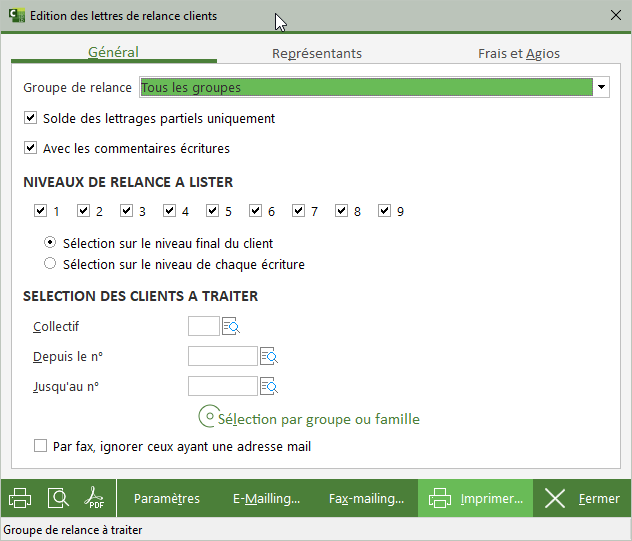
Lors de l'appel de la procédure, il y a affichage d'un écran de saisie des paramètres, constitué de 3 onglets.
Le premier onglet Général comporte les zones suivantes :
- Groupe de relance. Permet de n’imprimer les lettres que pour les clients d’un groupe donné, ou jusqu'à un groupe donné. Si vous choisissez la valeur Tous les groupes, tous les groupes de relance clients seront traités, hormis le groupe 0 qui est toujours écarté.
Rappel : le groupe de relance client est défini dans la fiche de chaque client.
- Solde des lettrages partiels uniquement. Si cette case est cochée, pour les écritures lettrées partiellement, il n'apparaitra qu'une ligne par lettrage partiel (par code lettrage distinct donc) avec le libellé et le solde du lettrage partiel, et non pas toutes les écritures constituantes du lettrage partiel. Dans le cas contraire, toutes les écritures lettrées partiellement apparaitront.
- Avec les commentaires écritures : Impression des éventuels commentaires liés à chaque écriture.
- Niveaux de relance à lister. Cette invite est composée de 9 cases à cocher, correspondant aux neuf niveaux de relance possibles pour un client.
Si vous voulez imprimer tous les clients en situation de relance, cochez toutes les cases. Si au contraire vous souhaitez vous limiter aux niveaux 1 à 7, ne cochez pas les cases correspondant aux niveaux 8 et 9, si ces niveaux correspondent à une gestion de contentieux faite par ailleurs.
Notez que ce filtrage par niveau peut s'appliquer sur le niveau « final » du client (niveau maximal des écritures relancées pour le client) ou sur le niveau de chaque écriture.
- Collectif. Permet de n’imprimer les lettres que pour les comptes clients attachés à un collectif donné.
Cela permet notamment, si le compte Clients douteux a été défini en tant que compte collectif, de laisser ce collectif à l’écart de ce traitement.
Si vous laissez cette zone à blanc, tous les collectifs clients seront traités.
Rappel : chaque couple (compte collectif, client) est traité distinctement dans la chaîne de relance ; si un même client a des factures en situation de relance dans deux collectifs différents, il recevra deux lettres de relance.
- Depuis le n° - Jusqu'au client n°. Permet de n’imprimer les lettres que pour un intervalle de clients. Si vous laissez ces deux zones à blanc, tous les clients seront traités.
- Bouton Sélection par groupe ou famille : Ce bouton permet de filtrer les clients selon leur groupe ou leur famille (définis dans la fiche client). Ce critère de filtrage s'ajoute aux autres proposés dans cette fenêtre.
Le deuxième onglet, Représentants, n’est accessible que si vous avez choisi une valeur autre que Pas géré à l’invite Mode de gestion du code représentant sur l’onglet Tiers de la fiche société. Il comporte les zones suivantes :
- Critère de tri. Vous avez le choix entre imprimer les lettres triées par N° de client ou par code représentant.
Dans le second cas, il sera plus simple de regrouper les lettres par représentants, ces derniers se chargeant de la relance de leurs clients respectifs.
- Sélection des représentants à traiter : Depuis le code - Jusqu'au code. Permet de n’imprimer les lettres que pour les clients attachés à un code ou un intervalle de codes représentants donnés.
Enfin, le troisième onglet, Frais et Agios, n’est lui accessible que s’il existe au moins une lettre-type, parmi toutes les lettres-types définies, pour laquelle vous avez demandé l’adjonction de frais forfaitaire ou d’agios. Il comporte les zones suivantes :
- Montants des frais : Les frais forfaitaire de relance, telle que prévue par la loi du 21 mars 2012, peuvent être paramétrés ici. Pour qu'ils apparaissent au niveau de chaque lettre de relance, il faut cocher l’option Inclure des frais forfaitaire pour retard de paiement dans les modèles de lettre.
- Libellé : Libellé affiché en regard de ces frais forfaitaires.
- Mode de calcul : Le calcul des frais forfaitaires peut se faire une seule fois par lettre ou être fonction du nombre de factures relancées apparaissant sur la lettre. La valeur
- Taux d’agios à appliquer. Indiquez le taux d’agios à appliquer, facture par facture. Il s’agit là d’un taux annuel.
- Taux de TVA sur les agios. Indiquez le taux de TVA à appliquer sur le montant total d’agios calculé.
- Date de référence. Indiquez ici la date qui va permettre de calculer le nombre de jours de retard, par comparaison avec la date d’échéance de chaque facture.
Rappel : que ce soit pour les frais forfaitaires de relance ou les agios pour retard de paiement, seule l’impression est prise en charge ; aucune comptabilisation de frais ou d’agios n’est effectuée par le système.
Le bouton Paramètres disponible au bas de la fenêtre permet d’accéder au tableau de correspondance (groupe de relance, niveau de relance du client) 🡺 N° de lettre-type à imprimer.
Ce tableau a déjà été présenté dans la saisie des lettres-types. Sur ce même écran, on peut définir également les paramètres d’impression des lettres de relance et des relevés de comptes clients.
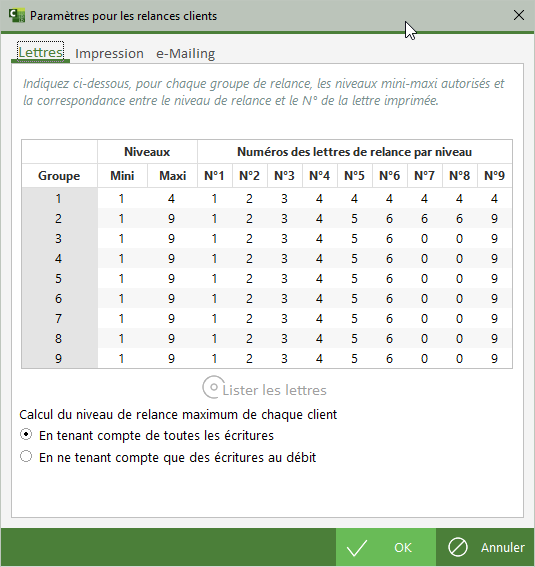
Envoi des lettres de relance par mail
En sus d'une impression « papier » des lettres de relance, LDCompta propose aussi l'envoi par mail de ces lettres.
Pour cela, il faut :
- Avoir une adresse mail renseignée dans chaque fiche client.
- Définir les paramètres d'envoi des mails (bouton Paramètres dans cette fenêtre d'édition). En sus de la configuration du serveur SMTP à utiliser pour l'envoi des mails, on peut choisir d'envoyer le mail au client concerné, à son représentant, ou aux deux à la fois.
- Toujours dans cette fenêtre d'édition des lettres de relance, cliquer sur le bouton E-Mailing plutôt que Imprimer.
Un premier aperçu est présenté, le cas échéant, pour les lettres de relance concernant des clients dont l'adresse mail est manquante ; ces lettres peuvent ainsi être imprimées si on le souhaite. Puis un second aperçu présente les lettres de relance qui vont être envoyées par mail ; suite à cet aperçu, il suffit de confirmer l'envoi par mail en répondant Oui à la question qui est posée.
Rappel : pour les différentes lettres-types que vous souhaitez envoyer par mail, n'oubliez pas de renseigner l'objet et le corps du mail associés à chaque lettre, dans la saisie des lettres-types. Rappelons également qu'il est bien préférable de décocher l'option Utiliser la lettre et/ou le relevé directement dans le corps du message, qui donne des résultats pour le moins « variables » (rarement satisfaisants) selon le type de messagerie utilisée, côté émetteur et destinataire. Sans cette option, LDCompta va envoyer un mail très simple, avec un corps de quelques lignes seulement (le texte que vous avez choisi) et la lettre de relance proprement dite sera en pièce jointe (fichier PDF). Le mail sera ainsi bien lisible quel que soit le client de messagerie utilisé par le destinataire (Outlook, Gmail..) et la lettre pourra facilement être imprimée par le destinataire s'il le souhaite.
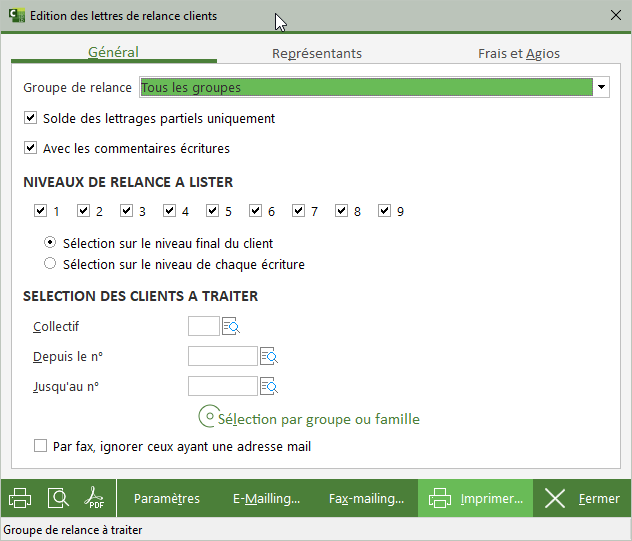
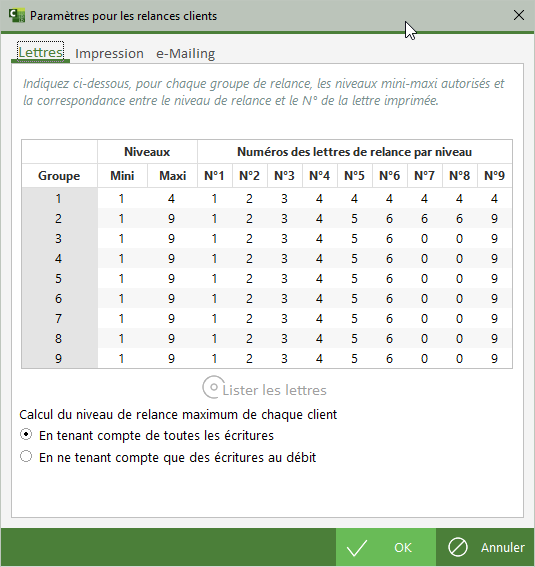
 Chapitre précédent
Chapitre précédent
 Chapitre parent
Chapitre parent
